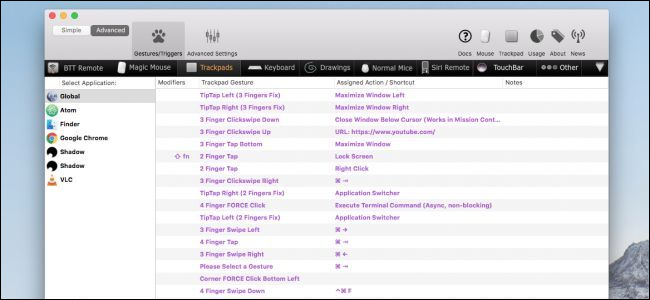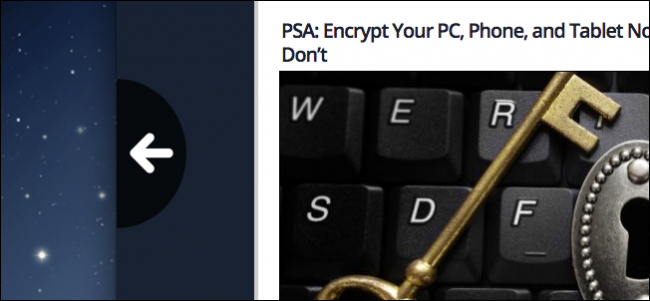Lai uzlabotu, OS X visā pasaulē izmanto pieskāriena žestusatvieglo navigāciju un ļauj lietotājiem ātri un ērti paātrināt parasti garlaicīgos uzdevumus. Šodien mēs vēlamies jums parādīt dažus lieliskus trikus, kā izmantot žestus meklētāja priekšskatījuma rūtī.
Finder ir visu veidu atdzist trikspiedurkne. Piemēram, jūs varat pielāgot mapes skatus, ļaujot mainīt ikonu un izkārtojumu lielumu, vai arī jūs varat pielāgot sānjoslu, lai tā atbilstu jūsu vēlmēm.
Viena no citām Finder funkcijām irpriekšskatījuma rūts, kas ļauj jums redzēt faila saturu, to neatverot. Jūs varētu izmantot funkciju Ātrā izskats, acīmredzami izceļot failu un nospiežot atstarpes taustiņu, taču priekšskatījuma rūts ļauj vienkārši noklikšķināt uz Finder failiem, bez turpmākiem taustiņu nospiešanas.
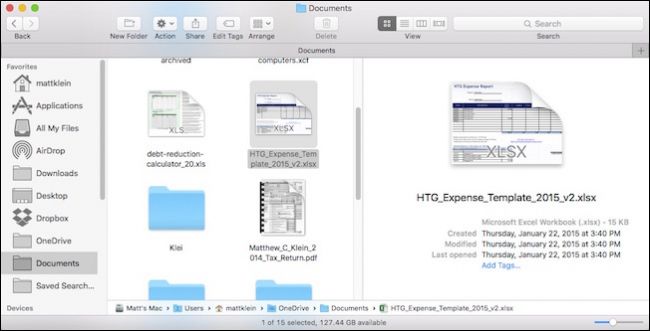
Priekšskatījuma rūtij ir arī citas pilnvaras, par kurām jūs, iespējams, nezināt. Ar dažiem žestiem jūs varat ritināt multivides failus, piespraust, lai tuvinātu attēlus, un ritināt dokumentus.
Apskatīsim šīs priekšskatījuma rūts pilnvaras un izskaidrosim, kā tās izmantot, lai uzlabotu jūsu Finder pieredzi.
Pirmkārt, ja priekšskatījuma rūts slēpjas, varat to parādīt izvēlnē “Skats” vai izmantojot īsinājumtaustiņus Shift + Command + P.

Tagad parādot priekšskatījuma rūti, atradīsim dažus failus, ar kuriem mēs varam manipulēt, izmantojot žestus.
Šeit ir PDF fails. Jūs redzat, ka mēs varam apskatīt visu dokumentu no priekšskatījuma rūts, bet, ja ar pirkstiem sasit ar skārienpaliktni ar diviem pirkstiem, varat to tuvināt un tālināt.

Kā spējat iedomāties, šī saspiešanas un ritināšanas spēja darbojas vienlīdz labi ar fotogrāfijām.

Videoklipa tīrīšana, izmantojot priekšskatījuma rūtiir arī jautrs mazs triks, ļaujot zip pārlūkot videoklipus, lai jūs varētu atrast šo izšķirošo vai iecienīto ainu, neatverot katru failu atsevišķā lietotnes logā. Vienkārši virziet kursoru virs Finder priekšskatījuma un velciet divus pirkstus pa labi vai pa kreisi, lai attiecīgi slīdētu uz priekšu vai atpakaļ.

Videoklipa progresu varat izsekot, izmantojot indikatoru video priekšskatījuma centrā. Ņemiet vērā, ka to varat izdarīt arī ar citiem multivides failiem, ieskaitot audio.
Iespēja izmantot priekšskatījuma rūti, lai tuvinātu unĀtrums caur failiem var ietaupīt daudz laika, it īpaši, ja jums ir daudz līdzīgu failu. Nedaudz vairāk ir nomākta vai nogurdinoša, nekā tas, ka jums ir jāiet cauri daudziem failiem pa vienam, mēģinot atrast tieši to, kuru meklējat.